Личный кабинет для домашнего интернета и ТВ – Билайн
С каждым днем, технологии беспроводной передачи данных сети развиваются и вслед за ними развиваются интернет-провайдеры. В свою очередь Билайн, работая над качеством своих услуг и удобством использования, предлагает своим абонентам интуитивно понятный и простой личный кабинет.
Было время, когда для смены тарифного плана или получения информации о состоянии баланса счета, нужно было обращаться в офис или звонить по номеру технической поддержки. Самый важный ресурс – время, попросту уходил на задний план. Поэтому, компания Билайн разработала удобный личный кабинет, с помощью которого абоненты могут управлять услугами домашнего интернета и цифрового телевидения.
Иначе говоря, личный кабинет (сокращенно ЛК) или его официальное название «Мой Билайн» – инструмент, обеспечивающий простое и понятное управление лицевым счетов. Абоненты получают полный контроль над свои балансом, тарифным планом или списком подключенных дополнительных услуг с любого устройства. Кстати, личный кабинет работает одинаково во всех городах подключения.
Список возможностей личного кабинета:
- Отключить услуги домашнего интернета и цифрового ТВ на время отъезда или отпуска
- Запросить выписку затрат по действующему тарифу
- Узнать о текущем тарифе или заменить его на другой
- Просмотреть баланс лицевого счета на сегодняшний день
- Пополнить или вывести деньги с вашего баланса
Как войти в Личный кабинет Билайн по номеру телефона
Зайдите на официальный сайт оператора — beeline.ru и нажмите на ссылку с надписью Личный кабинет.
На странице авторизации укажите Логин (мобильный телефон или лицевой счет домашнего интернета) и Пароль. Затем нажмите кнопку «Войти».
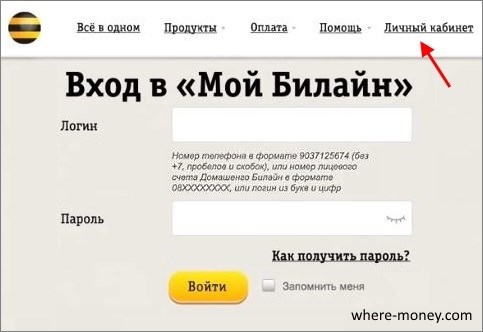
Как получить пароль по СМС
На телефоне с номером Билайн наберите команду *110*9# и сделайте вызов. Спустя некоторое время вы получите SMS с паролем для входа.

Получение пароля с планшета
Если на вашем планшете есть возможность приема SMS сообщений, тогда перейдите по этой ссылке my.beeline.ru/s/recoveryPassSSO.xhtml . На открывшейся странице введите телефон и получите пароль для входа.
Тем из вас, чьи планшеты не принимают СМС сообщения, но умеют подключаться к интернету через мобильную сеть GPRSEDGE3G4G нужно:
- Отключить Wi-Fi
- Закрыть браузер
- Снова открыть браузер и перейти на сайт my.beeline.ru
Должна произойти авторизация. В разделе «Настройки» вы сможете установить свой пароль.
Если что-то не получается звоните в службу поддержки — 8(800)700-06-11
Вход через USB модем
Перейдите по ссылке my.beeline.ru/s/recoveryPassSSO.xhtml и следуйте подсказкам системы.
Что-то не получается – позвоните оператору 8800 700-06-11. Будьте готовы назвать свои паспортные данные.
Если в договоре несколько номеров
Для получения доступа к личному кабинету на всех ваших номерах обратитесь в салон связи Билайн.
Как восстановить пароль к личному кабинету
Варианты получения пароля для активации личного кабинета
Попасть в онлайн-сервис также можно при помощи коротких USSD-запросов или звонка на номер оператора, используя телефон, USB-модем или планшетный компьютер:
- для телефона и планшета с функцией SMS: набрать сервисную USSD команду * 110 * 9 # и ввести пароль из ответного SMS. Также можно позвонить по тел. 8 800 700 611 , озвучить паспортные данные и получить временный пароль от сотрудника мобильной компании;
- для планшета без функции SMS с возможностью передачи данных по сети мобильной связи: отключить функцию Wi-Fi и воспользоваться функционалом сайта оператора при помощи браузера;
- для USB-модема: на сайте оператора предусмотрена отдельная опция получения SMS с паролем на SIM-карту беспроводного модема.
Владельцу договора с нескольких номерами Билайн для управления своим абонентским портфелем необходимо обратиться в офис мобильного оператора. Еще одним способом активации профиля «Мой Билайн» может стать регистрация одного номера с последующим добавлением в личный кабинет всего номерного пакета.
После прохождения процедуры регистрации вход в личный кабинет Билайн может выполняться через аккаунт в соцсети Facebook или ВКонтакте. В такой ситуации можно обойтись без ввода логина и пароля.
Как использовать номер, если забыл пароль
С каждым может случиться неприятная ситуация, когда в доступе на персональную страницу сайта Билайн будет отказано. Причина простая – пользователь забыл уникальный пароль от входа в систему. Чтобы войти, потребуется провести процедуру восстановления, алгоритм максимально схож с первой регистрацией на ресурсе:
- На странице авторизации кликните на кнопу получения идентификационного кода либо введите *110*9# .
- Спустя некоторое время придет SMS с кодом. Напишите комбинацию в соответствующем поле идентификационного меню.
- После создания обязательно замените пароль и придумайте уникальный, который будете знать только вы.
Если вы потеряли пароль от системы, не стоит подбирать наудачу последовательность символов. В случае указания неверного кода 10 раз, доступ на сервис будет автоматически заблокирован на один час.
Личный кабинет – это отличный инструмент в руках пользователя. Он поможет создать идеальные условия использования сотовой связи и при этом сэкономить. Регистрация на сайте не потребует много времени и сил. Для входа потребуется лишь действующий номер мобильного.
Действия пользователя при потере пароля для входа в личный кабинет
Если вы забыли или потеряли данные для авторизации, воспользуйтесь формой автоматического восстановления входа. На восстановление доступа к личному кабинету потребуется несколько секунд.
В личном кабинете содержится информация о списке подключенных услуг, данные о подключенном тарифе, состояние счета и т.п. В верхней части страницы предусмотрены следующие разделы.

- Услуги. Доступна информация обо всех подключенных опциях. Для подключения/отключения услуг ставьте соответствующие отметки.
- Тарифы. В данном подразделе указаны названия, размеры и особенности актуального тарифного плана. При желании вы можете сортировать тарифы и выбирать наиболее подходящий для себя.
- Финансы. Информация о текущем состоянии счета, платежах и предоставляемых услугах. Помимо прочего, вы можете получить сведения о том, сколько денег было снято со счета и когда. В этом же разделе можно подключить ежемесячную e-mail-рассылку, в которой будет приходить финансовый отчет за последние 30 дней.
- Обратная связь. В этой категории сайта содержатся ответы практически на все вопросы касательно общей работы системы и личного кабинета в частности. Через раздел «Помощь» можно связаться с сотрудником компании, который поможет в решении существующей проблемы.
- История ставок. В этом разделе содержится информация о сотрудничества с компанией.
- Выгодные предложения. Если вам не хватает времени следить за всеми новыми тарифами и предложениями, перейдите в этот раздел. На персональной странице будет показана актуальная информация.
Важно! Благодаря простому дизайну и понятному интерфейсу вы сможете без проблем разобраться в возможностях личного кабинета. Благодаря раздел «Видеотур по кабинету» вы сможете получить максимум полезной информации за несколько минут.
Видео к статье
Попасть в «Личный кабинет» не сложно. Провайдер сделал всё возможное, чтобы упростить процедуру регистрации. Кроме этого, предусмотрено несколько вариантов авторизации, соответственно пользователь может выбрать для себя наиболее подходящий.












